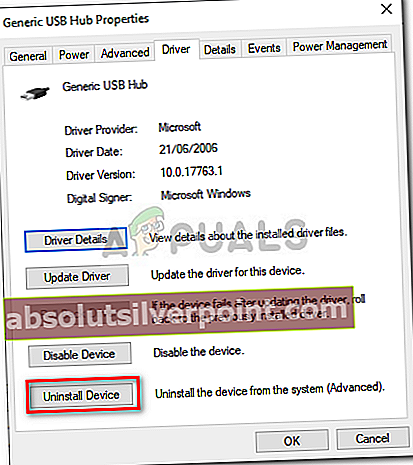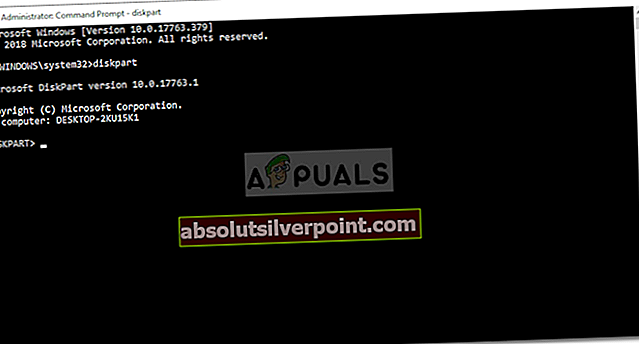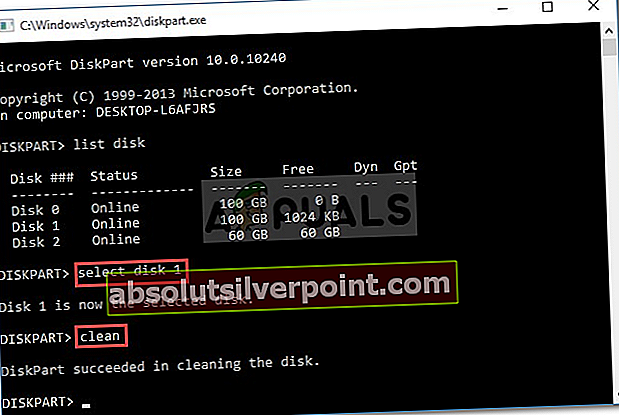Chyba „Nenašiel sa žiadny použiteľný voľný rozsah‘Sa objaví, keď sa pokúšate vytvoriť oddiel pomocou obslužného programu DiskPart. Môže to nastať, ak disk, na ktorom sa pokúšate vytvoriť oddiel, Windows nerozpozná alebo ak na disku nie je dostatok miesta, ako naznačuje chybové hlásenie. Obslužný program DiskPart, predtým známy ako fdisk, je rozhranie príkazového riadku, ktoré vám umožňuje rozdeliť pevný disk na oddiely. S chybami vyvolanými v rámci tohto nástroja sa však často ťažko zaobchádza, pretože, ako sme už spomenuli vyššie, ide o rozhranie príkazového riadku a neprichádza s takým grafickým rozhraním, na aké sme zvyknutí.

Nerobte si však starosti, pretože v tomto článku si prejdeme príčiny problému a neskôr spomenieme niektoré riešenia, ktoré môžete použiť, dúfajme, že váš problém izolujú.
Čo spôsobuje chybu „Nebol nájdený žiadny použiteľný bezplatný rozsah“?
Možné príčiny chybového hlásenia sú celkom jasné, pretože sú uvedené v samotnom chybovom hlásení. Existujú:
- Nedostatok miesta: Táto chyba sa môže vyskytnúť, pretože na disku, na ktorom chcete vytvoriť oddiel, nemusí byť dostatok miesta. V takom prípade môžete skontrolovať dostupné miesto na jednotke a podľa toho vytvoriť oddiel.
- Nerozpoznaný disk: Ďalšou príčinou tejto chyby môže byť to, že systém Windows nedokáže správne rozpoznať disk, čo znamená, že systém Windows nemôže zapisovať na zariadenie, na ktorom sa pokúšate vytvoriť oddiel. Rýchlou opravou by bolo iba opätovné vloženie disku, ale ak to nefunguje, pozrite sa na riešenia uvedené nižšie.
Teraz, keď sme hotoví s príčinami problému, poďme k možným riešeniam, pretože bez ohľadu na to, čo je príčinou, môže byť táto chyba skutočne nepríjemná.
Riešenie 1: Odinštalujte ovládač zariadenia zo Správcu zariadení (pre USB kľúče)
Ak používate USB kľúč, je pravdepodobné, že Windows s ním nebude môcť správne komunikovať kvôli problému s ovládačom alebo Windows nerozpoznal zariadenie, ku ktorému je veľmi pravdepodobné, že dôjde v prípade USB kľúča. Ak to chcete opraviť, postupujte takto:
- Kliknite pravým tlačidlom myši na Môj počítač odkaz na ploche a kliknite na Vlastnosti.
- Po otvorení okna kliknite na Správca zariadení ktorá bude umiestnená na pravej strane.
- Rozbaľte „Radiče univerzálnej sériovej zberniceKategórie a vyhľadajte svoj USB kľúč.
- Potom na ňu kliknite pravým tlačidlom myši a vyberte možnosť Vlastnosti. V okne vlastností prepnite na kartu Ovládač a potom kliknite na ikonu „Odinštalovať zariadenie”.
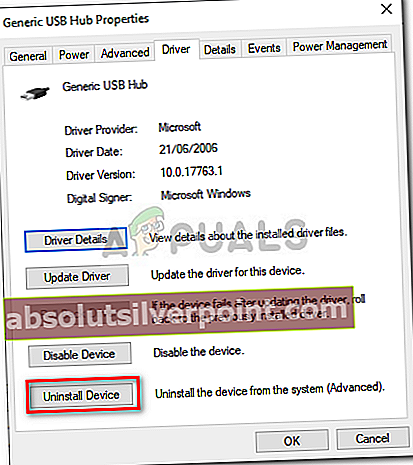
- Nakoniec odpojte USB kľúč a znova ho pripojte.
Dúfajme, že to vyrieši váš problém s rozdelením USB na diskpart a zbaví vás tejto chyby.
Riešenie 2: Použite iný nástroj na rozdelenie disku ako DiskPart
Existujú aj ďalšie nástroje na rozdelenie, ktoré sú v skutočnosti užívateľsky príjemnejšie (grafické používateľské rozhranie) a sú lepšie ako Diskpart. Jedným z takýchto nástrojov je MiniTool Partition Wizard. Tento nástroj môžete použiť na formátovanie, vytvorenie alebo zmenu veľkosti oddielu v systéme Windows.
Riešenie 3: Spustite DiskPart pomocou oprávnení správcu
Ďalšou vecou, ktorú môžete vyskúšať, je spustenie obslužného programu DiskPart pomocou prístupu správcu. V predvolenom nastavení obslužný program spúšťate pomocou bežných privilégií a nie oprávnení správcu. Môžete sa ho teda pokúsiť spustiť ako správca a zistiť, či to funguje. Postupujte podľa uvedených pokynov:
- Otvorené Ponuka Štart a napíš cmd. Keď uvidíte ikonu cmd, kliknite na ňu pravým tlačidlom myši a potom kliknite na ikonu „Spustiť ako správca”.
- Potom spustite diskpart zadaním príkazu diskpart v príkazovom riadku, ktorý by ho mal otvoriť ako správca.
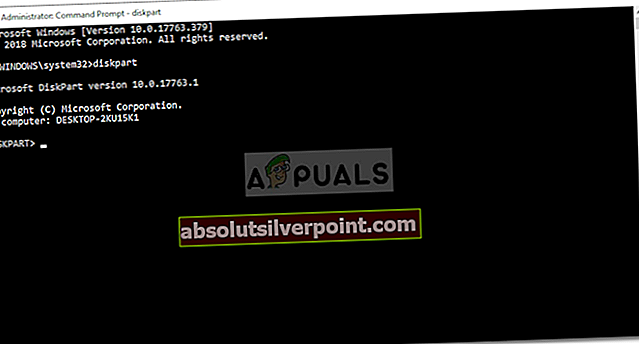
Ak je váš problém spôsobený tým, že nie je spustený diskpart s dostatočnými oprávneniami, opraví sa to.
Riešenie 4: Vyčistite disk pomocou programu DiskPart
Týmto spôsobom však môžu byť vaše údaje odstránené, takže by ste to mali vyskúšať iba na USB disku alebo na zariadení, kde sa o vaše údaje nestaráte alebo ich už máte zálohované. Tu je postup, ako vyčistiť disk:
- Sprístupniť diskpart.
- Po dokončení vyberte zariadenie, s ktorým máte do činenia, napísaním vyberte [číslo zariadenia] bez zátvoriek. Zvyčajne je to 1 alebo 0 (ak nemáte pripojený väčší počet zariadení).
- Nakoniec napíšte čistý vyčistiť disk.
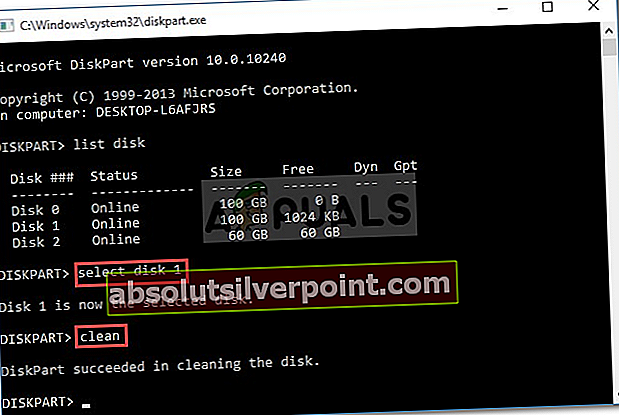
- Potom vytvorte na disku oddiel. Napríklad, ak chcete vytvoriť a ntfs primárny oddiel, zadajte tieto dva príkazy:
rýchle vytvorenie primárneho formátu oddielu fs = ntfs
Poznámka:Rýchly vrták z neho môžete vybrať, ak sa neponáhľate. Tiež, aby sa fat32 namiesto toho len vymeňte ntfs s fat32.